启动安全模式按什么键 Windows10电脑进入安全模式需要按哪个键
更新时间:2024-05-03 18:00:16作者:jiang
在使用Windows10电脑时,有时候可能会遇到系统出现问题需要进入安全模式的情况,而要进入安全模式,我们需要按下特定的键。通常情况下,启动安全模式需要按下F8或者Shift键,不过在Windows10中,情况略有不同。具体来说要进入安全模式,我们需要按下Shift键的同时点击重新启动按钮。这样就可以轻松进入安全模式,以便解决系统问题。
步骤如下:
1.先说可以开机情况下再说不能开机情况下
首先按着键盘的shfi按键一直不放点击重启(注意是一直不能放 在点击关机 等他重新启动了再放)
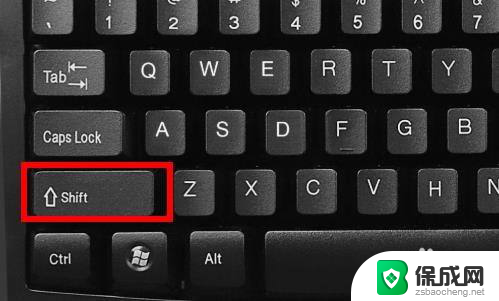
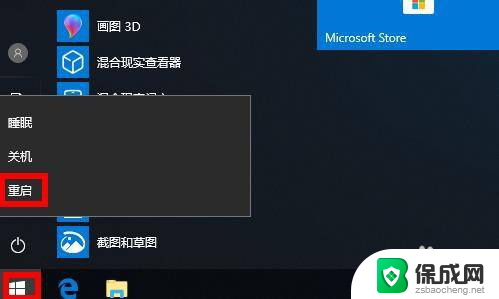
2.这里点击 疑难解答进去
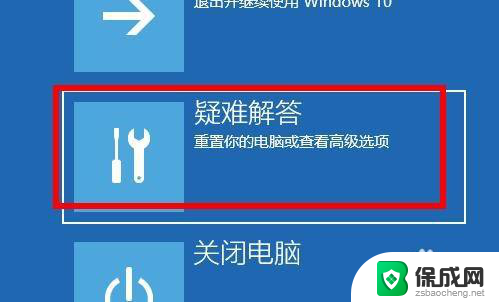
3.点击高级选项进去
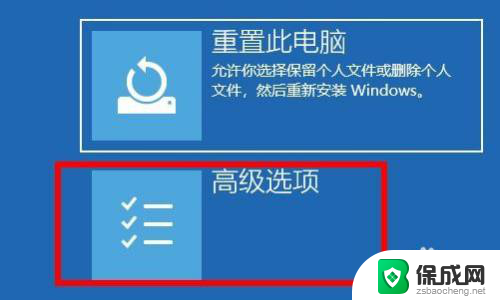
4.选择启动设置 进去
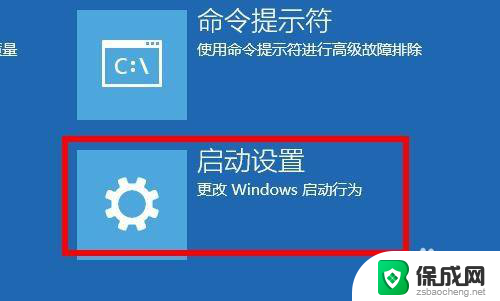
5.点击重启
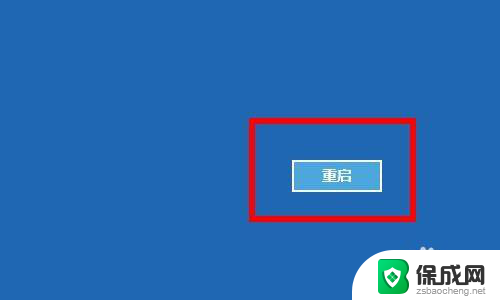
6.这里可以看见 按F4是进去了安全模式 但是这个安全模式不能上网 F5是带网络的安全模式 可以上网的 自己选择
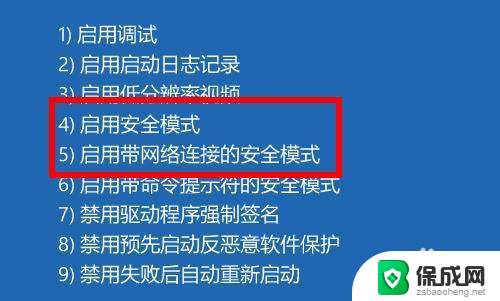
以上就是启动安全模式按什么键的全部内容,碰到同样情况的朋友们可以参照我的方法来处理,希望能够对大家有所帮助。
启动安全模式按什么键 Windows10电脑进入安全模式需要按哪个键相关教程
-
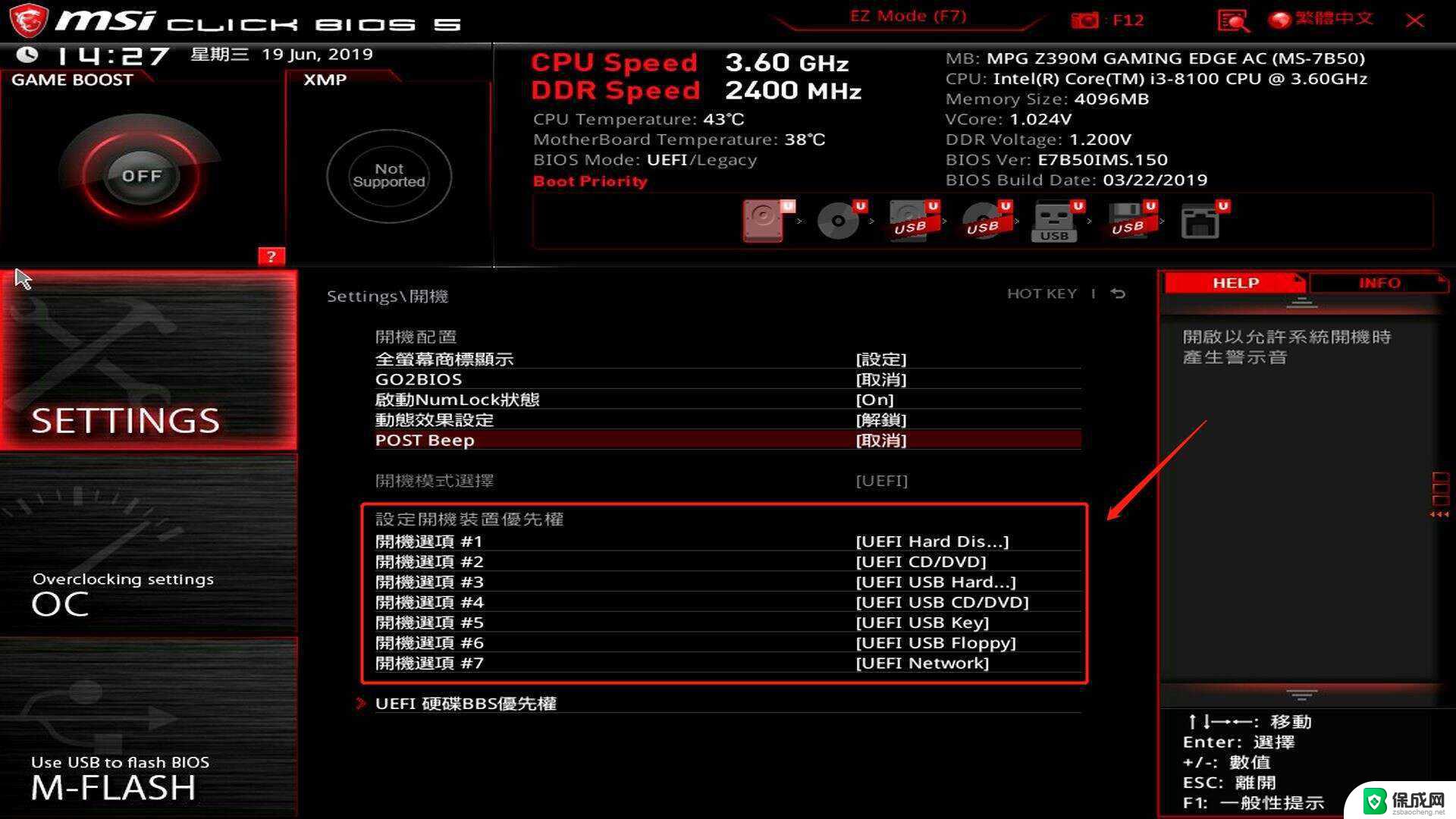 微星win10怎么进入安全模式启动 windows10安全模式启动方法
微星win10怎么进入安全模式启动 windows10安全模式启动方法2024-10-05
-
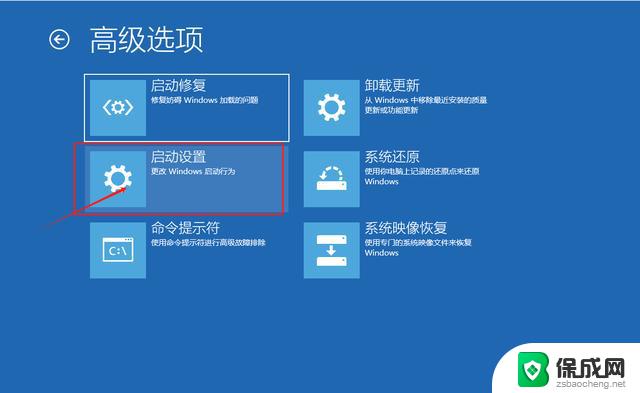 windows10怎么开启安全模式 win10开机进入安全模式方法
windows10怎么开启安全模式 win10开机进入安全模式方法2024-11-03
-
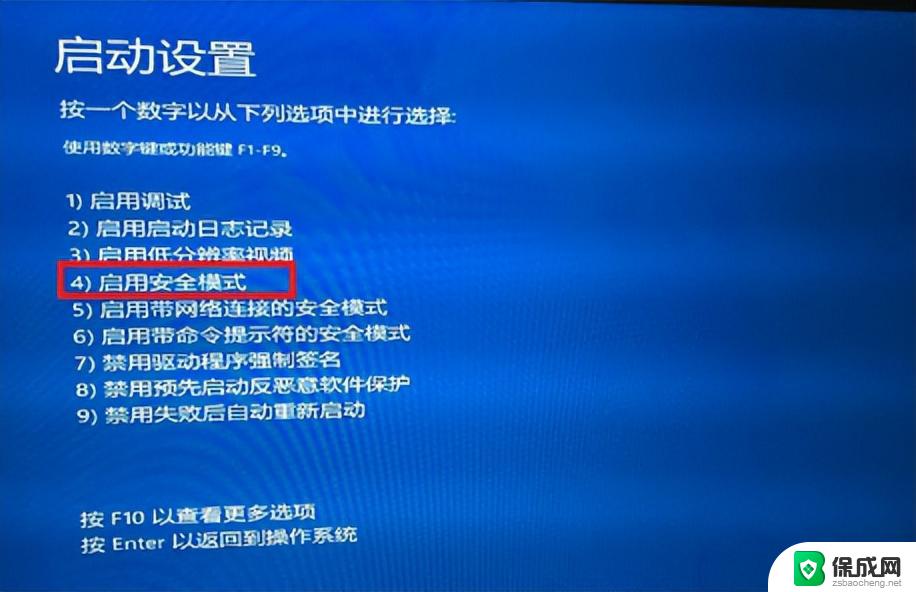 window怎么进去安全模式 windows10安全模式启动方法
window怎么进去安全模式 windows10安全模式启动方法2024-09-30
-
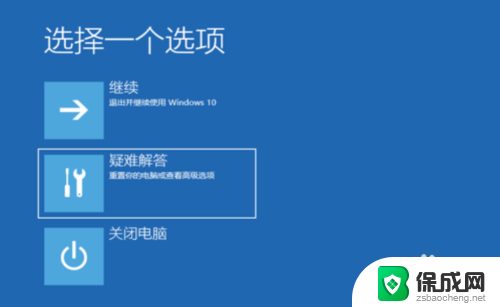 win10如何开机进入安全模式启动 Win10系统如何进入安全模式
win10如何开机进入安全模式启动 Win10系统如何进入安全模式2024-02-27
-
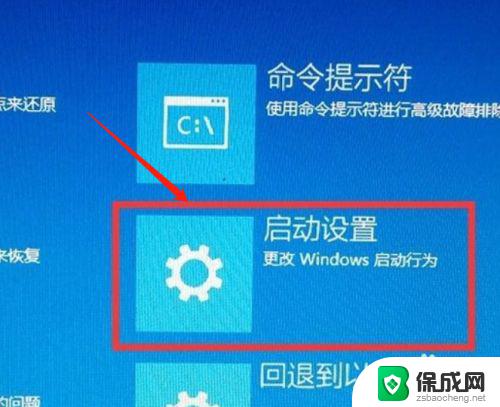 宏基 win10 进入安全模式 win10安全模式进入步骤
宏基 win10 进入安全模式 win10安全模式进入步骤2024-09-15
-
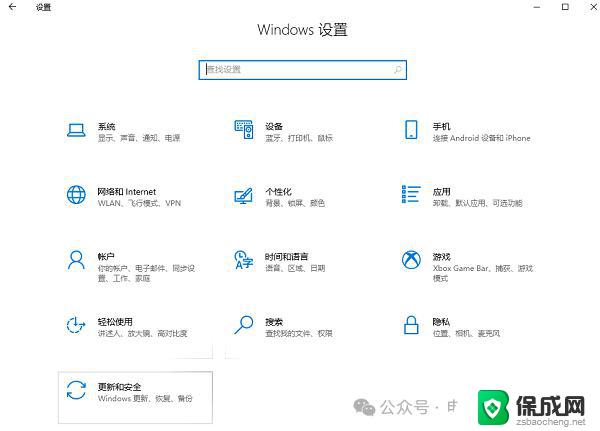 win 怎么进入安全模式 win10安全模式怎么打开
win 怎么进入安全模式 win10安全模式怎么打开2024-10-22
- 不能进入win10系统时怎么进入安全模式 win10安全模式进入快捷键
- windows进安全模式蓝屏 Win10安全模式启动蓝屏解决方法
- 戴尔台式机win10进安全模式 win10安全模式无法进入
- win10 没有安全模式 Win10怎么进入安全模式
- 如何增强网速win10 笔记本电脑加快网速方法
- win10如何彻底删除搜狗主页 搜狗浏览器卸载步骤
- 戴尔笔记本开机密码忘了怎么办win10 Windows10开机密码忘了怎么办忘了怎么办
- win10重新分区教程 Windows10怎么分区硬盘
- win10文件夹视频文件显示预览内容 Win10系统文件预览设置方法
- win10如何调声音 笔记本声音调节步骤
win10系统教程推荐
- 1 win10在哪儿看电脑具体型号 查询笔记本电脑型号的步骤
- 2 电脑win10系统怎么调整屏幕亮度 电脑屏幕亮度调节软件
- 3 win10屏幕显示不全怎么办 电脑屏幕显示不全怎么设置
- 4 win10耳机插上电脑怎么没反应 电脑插耳机无声音怎么办
- 5 window屏保怎么关了 windows10屏保如何取消
- 6 win10密码忘记了怎么办的最简单的方法 Windows10开机密码忘记怎么办
- 7 window10桌面图标被隐藏了怎么恢复 电脑桌面图标不见了怎么解决
- 8 win10系统怎么设置屏幕一直亮着 如何让笔记本屏幕一直亮着
- 9 window10开机没声音 电脑突然无声音怎么解决
- 10 win10电脑密码忘了怎么解开 笔记本电脑忘记密码如何重置